Főoldal 1
KWF mint átjáró több hálózathoz
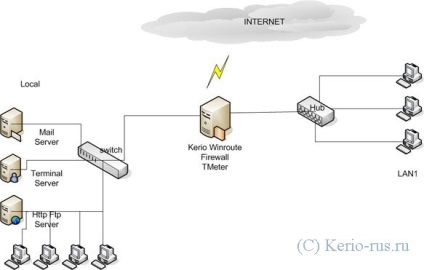
Szükséges:
1. Adja meg a hálózat "LAN1" hozzáférését az internethez meglévő KWF kiszolgálón keresztül.
2. A "LAN1" limit egy 1000 kb / s-os internetcsatornát
3. Olvassa el az internetes forgalmat (mindkét hálózaton).
4. A hálózathoz való hozzáférés megkülönböztetése:
4.1 A "helyi" hálózat korlátlan hozzáférést biztosít a "LAN1" hálózathoz és korlátlan hozzáférést biztosít az internethez.
4.2 A "LAN1" hálózat csak bizonyos protokollok (például HTTP, FTP, RDP) hozzáféréssel rendelkezik a "Local" hálózat szervereihez.
4.3 A "LAN1" hálózathoz meg kell tiltani a webes levelek (mail.ru stb.) Használatát.
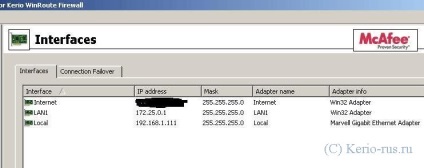
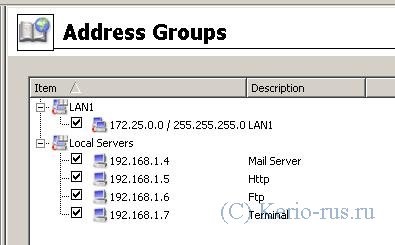
3.1
Helyi WEB-csoportot hoznak létre olyan helyek URL-jével, amelyek "csavart" a helyi hálózaton található webszerveren
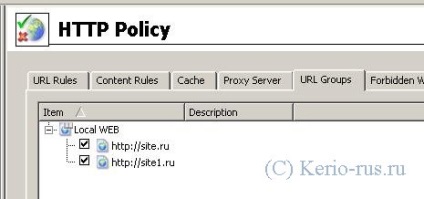
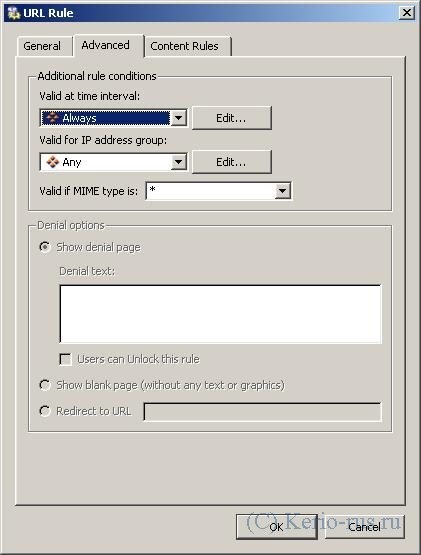
3.3 megkapja a HTTP-tiltó szabály WEB-mailt LAN1 hálózaton keresztül a beépített ISS modul (korábbi nevén Cobian), míg az összes kérés tiltott oldalak - átirányítja a helyszínen site.ru:
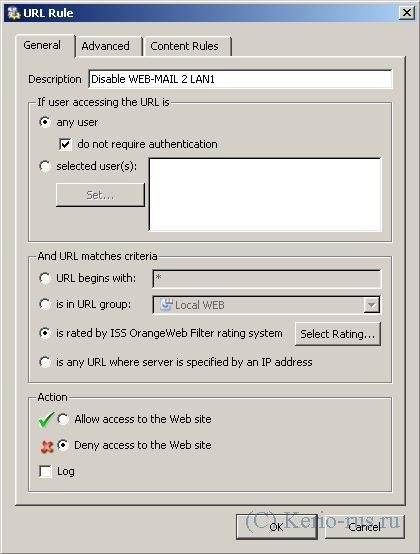
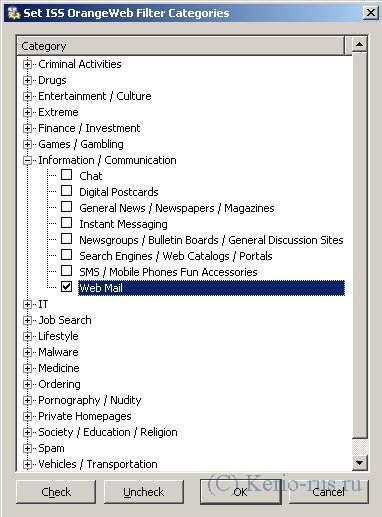
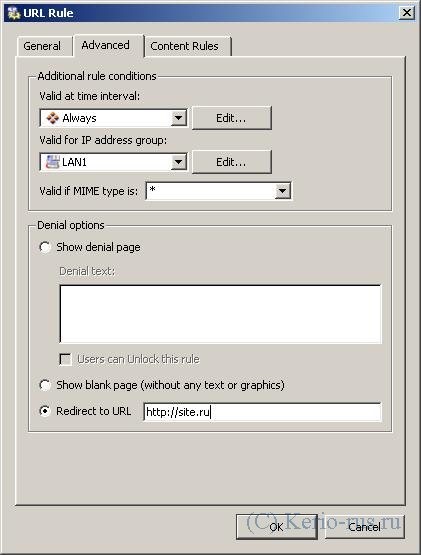
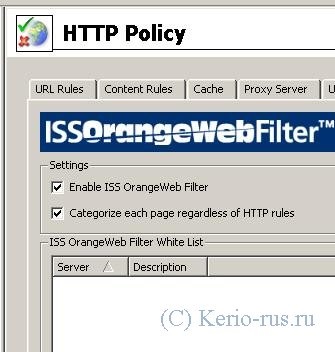
az eredmény 2 HTTP-szabály:
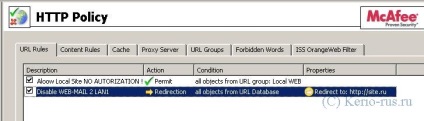
4. TMeter
A forgalmat és a sebességkorlátozásokat számolja
4.1 Az "aktív" üzemmód bekapcsolásával csak ebben a módban lehetséges a sebességhatár és a kimenő forgalom helyesnek tekinthető, a forgalom kiszámításához a Kerio szerver mindhárom interfészét használjuk:
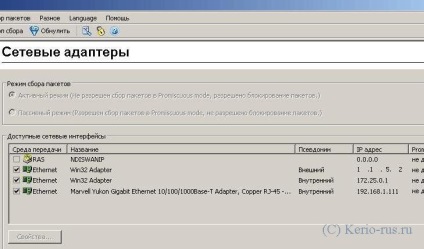
4.3 Ezután szűrőket hozunk létre a LAN1 hálózati forgalom és a helyi hálózati forgalom kiszámításához
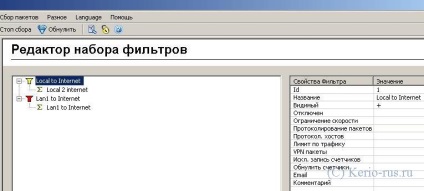
A LAN1-Internet szabály magában foglal egy 128 Kbyte / sec sebességhatárt, amely megfelel a 2. feltételnek, hogy 1024 kbps sávszélességgel korlátozza a LAN1 hálózatot az internetcsatornára:
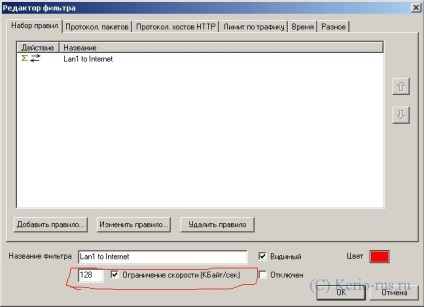
Ennek eredményeképpen két forgalmi számlálót kapunk - a helyi hálózathoz és a LAN1-hez:
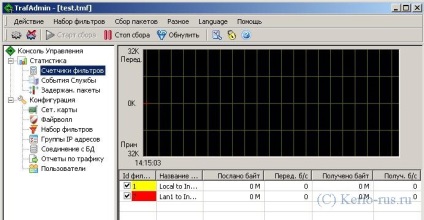
NOD32 a Kerio Winroute tűzfalhoz
Származó információk szerint az Eset weboldal, ha frissít a próbaverzió egy engedéllyel rendelkező, először el kell távolítania a próbaverzió, indítsa újra a számítógépet, majd telepítse a licencelt változata a legtöbbet hozza ki a csomagot.
A NOD32 telepítése (Windows):
1. Töltse le a NOD32 2.50 vagy újabb verziót, próbaverziót vagy kereskedelmi verziót. Győződjön meg róla, hogy az Ön nyelvének és operációs rendszerének megfelelő verziót választotta.
2. Telepítse a NOD32-et. (Ha segítségre van szüksége, a NOD32 kézikönyve tartalmaz egy telepítési segédt.)
3. Indítsa újra a számítógépet igény szerint.
4. Kattintson a zöld és a fehér NOD ikonra a szürke tálcán (közel az óra).
5. Nyomja meg az "AMON" gombot és nyomja meg a "Beállítás"
6. Kattintson a "Kizárás" fülre, és válassza a "Hozzáadás" lehetőséget.
7. Kattintson a "Directory" (Könyvtár) elemre. Adja meg a WinRoute tűzfal könyvtárának helyét (Alapértelmezett hely: C: \ Program Files \ Kerio \ WinRoute tűzfal
8. Kattintson az OK gombra minden olyan párbeszédablakban, amely a konfiguráció alatt megnyílik.
9. Kattintson az OK gombra az összes megnyitott párbeszédablakban és zárja be a NOD32 Control Center programot.
10. Az NOD32 Vezérlőközpontban kattintson a "IMON" gombra.
11. Kattintson a "Kilépés" gombra. Kérésre, tényleg le akarsz állni, mondjuk Igen.
12. Zárja be a NOD32 Control Center programot.
A NOD32 licencelt változata a Kerio termékekhez:
1. Kattintson a "NOD32 System Setup" (Rendszerbeállítás NOD32) elemre, majd kattintson a "Setup" (Beállítás) gombra.
2. Kattintson a "Licenckulcsok" fülre, és válassza a "Hozzáadás" lehetőséget.
3. Jelölje ki a NOD32 licencfájlt. A NOD32 for MailServer és a Kerio WinRoute speciális Eset által kiadott licencet igényel.
4. Kattintson az OK gombra az összes párbeszédablakban és zárja be a NOD32 Control Center programot.
5. Indítsa újra a számítógépet
6. Nyissa meg a Kerio rendszergazda konzolt és csatlakozzon a Kerio WinRoute tűzfalhoz.
7. Lépjen a Konfiguráció-> Víruskeresőre.
8. Engedélyezze a "Külső víruskereső használata" opciót (a lap tetején).
9. Válassza a "NOD32" lehetőséget.
10. A beállítások elmentéséhez kattintson az "Alkalmaz" gombra.
A NOD32 próbaverziójának kötése a Kerio termékekhez:
Fontos! Az archívumok szkennelése csak a NOD32 licencelt verziójában érhető el.
1. Töltse le és telepítse a NOD32 próbaverzióját a fentiek szerint.
2. Töltse le és telepítse a NOD32 modulot a Kerio WinRoute tűzfalra.
3. Nyissa meg a Kerio Rendszergazdai konzolt, és csatlakozzon a Kerio WinRoute tűzfalhoz.
4. Lépjen a Konfiguráció-> Víruskeresőre.
5. Engedélyezze a "Külső víruskereső használata" opciót (a lap tetején).
6. Válassza a "NOD32" lehetőséget.
7. Kattintson a "Apply" gombra a beállítások mentéséhez.
A NOD32-nek működnie kell, és be kell szkennelnie a tűzfalon áthaladó összes forgalmat.
Kerio termékek számlázása
A Kerio naplók nevében íródott az MS-SQL szerver, azok számára, akik szeretnék.
Sok szerencsét mindenkinek.
ZEN: dbmonitor kerül hozzáadásra az archívumba, hogy nyomon kövesse az SQL lekérdezések helyes végrehajtását.
Óriási tisztelet a Babah elvtársak számára egy hasznos dologért.
Egy kicsit később részletes telepítési / beállítási utasítások készülnek a aftarról.
Elveszett adminisztrátori jelszó visszaállítása
Röviden, ez nagyon egyszerűen történik:
1. Menjünk arra a rendszerre, amelyben a termék telepítve van, ahol elvesztettük a rendszergazda jogosultsággal rendelkező felhasználó jelszavát. Természetesen az operációs rendszer adminisztrátorának jogaival is megyünk, mert a rendszerlemezre kell írni. Ellenkező esetben nincs mód. )
2. Nyissa meg a telepített könyvtárat (miért volt így, telepítve volt), ugyanaz a probléma, amellyel elveszett adminisztrációs jogosultságok.
4. Keresse meg a fájlban egy karaktersorozatot tartalmazó blokkot.
5. Ebben a blokkban keressen egy típusú sort
6. A rendszerbe lépünk a Admin fiók nevével vagy megváltozott változatával (bár ez nem jó, és (!)!) EMPTY PASSWORD.
7. Az adminisztrációs konzolban, URGENT, megváltoztatjuk az adminisztrátor jelszavát, amelyet most nem fogunk elfelejteni, mert valaki más meg tudja csinálni.
8. Élvezze a termékkel kapcsolatos előjogokat és képességeket.
1. NE kötje össze a felhasználót az IP-vel:
2. Az Advance Solutions alkalmazásban végezze el az alábbi beállításokat:
Az IIS (vaddisznó egy közönség játékában) ki van kapcsolva vagy be van kapcsolva - itt nem érdekel
talán a forgalmi politika fő szabálya:
a helyes felhasználónév és jelszó megadása után megkapjuk a kívánt oldalt:
az ügyfeleket az alábbiak szerint kell konfigurálni: 100 az alapértelmezett IP-gépet winroute-del alapítva. (lásd az alábbi képet):
ahol a 192.168.0.2 a kiszolgáló IP-címe, amelyen a Winroute telepítve van 6.x.x